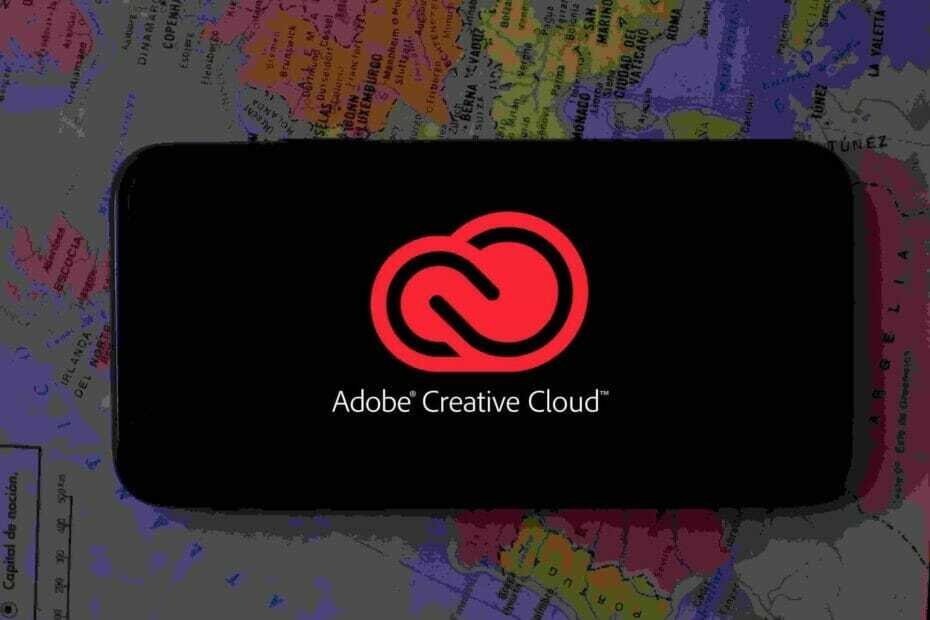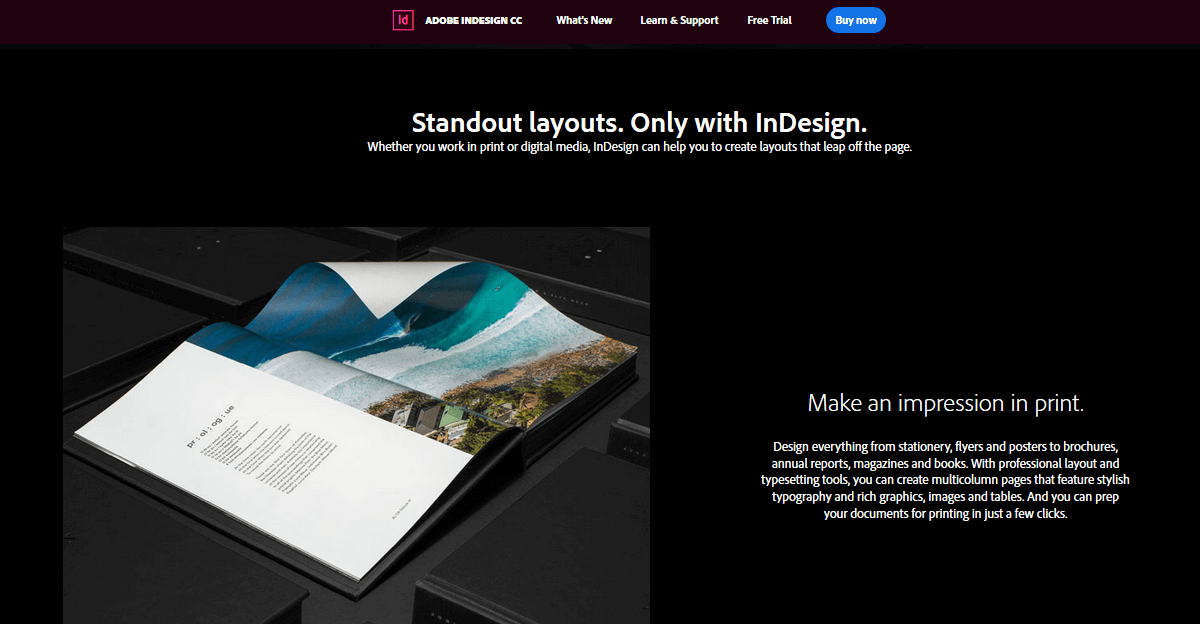- コンピューターで特定の.tblファイルを開くには、適切なソフトウェアを使用する必要があります。
- .tblファイルは単語の短縮版です テーブル 汎用テーブルファイルとしてよく使用されるファイルの一種です。
- .tblファイルを開く方法がわからない場合は、Adobeのツールを使用してタスクを実行できます。
- TBLファイルは、Officeスイートのアプリで開いて処理することもできます。

Creative Cloudは、想像力を生き生きとさせるために必要なすべてです。 すべてのアドビアプリを使用し、それらを組み合わせて素晴らしい結果を得ることができます。 Creative Cloudを使用すると、さまざまな形式で作成、編集、およびレンダリングできます。
- 写真
- ビデオ
- 曲
- 3Dモデルとインフォグラフィック
- 他の多くのアートワーク
すべてのアプリを特別価格で手に入れましょう!
ほぼ驚くべきことに、.tbl ファイル拡張子 かなり一般的です。 多種多様なプログラムがそれを使用します。 その一般的な遍在性にもかかわらず、TBLファイルにどのような情報が含まれているかについてはまだ興味があるかもしれません。
ご想像のとおり、TBLは単語の短縮版です。 テーブル、したがって、プログラムが使用する表形式のデータが含まれていると言えます。
これは少し混乱するかもしれません。 プログラムがデータベースまたはデータベースファイルの代わりに.tblファイルを使用するのはなぜですか?
TBLファイルは、データベースよりも柔軟性が高く、操作が簡単です。特に、少量のデータセットを操作する場合はそうです。 これらは、ディレクトリリストデータの処理とアーカイブに特に適しています。
Adobe InDesign、Creo、FX AccuCharts、Chem3D Ultra、AutoCAD Civil 3Dなどのソフトウェアを使用して.tblファイルを作成およびアクセスできますが、MicrosoftExcelを使用して独自のファイルを作成および変更できます。
Excelを使用してテーブルを作成し、それを.csvファイルとして保存するだけです。 ファイルを保存する前に、テーブルのすべてのエントリがコンマ(コンマ区切り)で区切られていることを確認する必要があります。
ファイルがコンピューターに保存されたら、拡張子を変更して.tblファイルに変換できます。 ゲームでは、MODの作成に.tblファイルが使用されます。
コンピューター ゲームは通常、XMLおよびTBLファイルの形式で情報を保存します。 これらは、テキストエディタまたはExcelを使用してアクセスおよび変更できます。
コンピューターで.tblファイルを開くにはどうすればよいですか?
1. AdobeInDesignを使用する

Adobe InDesignは、印刷およびデジタル用のプロフェッショナルなレイアウトプログラムです。 コンテンツ. 豊富なグラフィック、画像、表を備えた複数列のページを作成するための理想的なツールとして、これまでに多くの人が聞いたことがあるでしょう。
ただし、専門的または個別のレイアウトやページデザインのニーズを達成するのに役立つだけではありません。
Adobe InDesignの権威は絶えず挑戦されており、見た目と同じくらい難しいことですが、すべてのタスクに対応しています。
このプログラムを初めて使用する場合は、ドキュメントとテンプレートファイルを開くのに必要な労力は最小限で、.tblファイルが含まれていることをお知らせします。
あなたは他のプログラムで行うのとまったく同じ方法でそれを行うことができ、さらに良いことに、自由に使用してください ファイル>開く 以前のバージョンのInDesignのファイルを開く場合はいつでもコマンドを実行できます。
これは、InDesignマークアップ(.idml)ファイル、InDesign Interchange(.inx)ファイル、さらにはQuarkXPress Passport4.1ファイルにも当てはまります。

Adobe InDesign
1つの優れたツールを使用して、豊富なグラフィック、画像、および表を含む複数列のページを作成します。 .tblファイルを開くこともできます。
2. Autodesk Civil3Dを使用する

- Autodesk Civil3Dをダウンロードする そしてそれをインストールします。
- Windowsは割り当てる必要があります Autodesk Civil 3D .tblファイルタイプのデフォルトのファイルオープナーとして。
- 設定後 Autodesk Civil 3D、.tblファイルをダブルクリックするだけで開くことができるはずです。
CAD(コンピューター支援設計)プログラムの長いリストが.tblファイルを使用していることに気づいたかもしれません。 特に人気のあるものはAutodeskCivil3Dです。
3. MicrosoftExcelを使用する
- 実行 マイクロソフトエクセル. 2010年以降のどのバージョンでもかまいません。
- クリック から開く 左ペイン。
- 選択する このPC または ブラウズ.
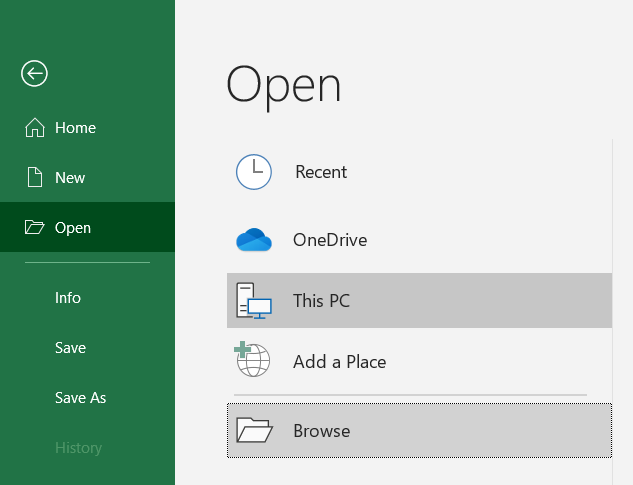
- [開く]ダイアログを使用して、.tblファイルに移動して開きます。 しかし、それを確認してください すべてのファイル (。) ファイルタイプメニューから選択します。
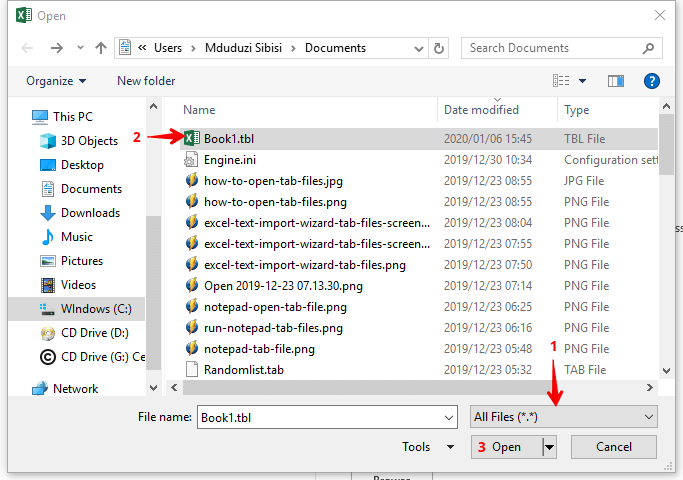
- これにより、テキストインポートウィザードが開きます。 ウィザードの最初の画面で、ラジオボタンがマークされていることを確認します 区切られた が選択されています。 すべてをそのままにして、[次へ]をクリックします。
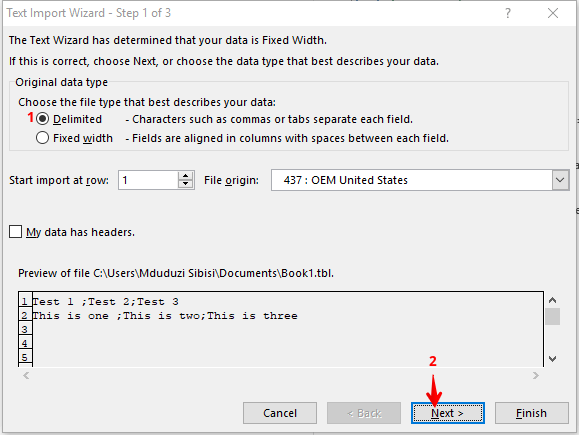
- 次の画面では、.tblファイルのデータを区切る区切り文字を選択できます。 ほとんどの場合、コンマまたはセミコロンが区切り文字として機能します。 データプレビューをチェックして、データを分離するものを確認できます。
- 確認したら、右のチェックボックスをオンにして区切り文字のリストを設定できます。 または、マークされたボックスを除くすべてのボックスにチェックマークを付けることもできます その他.
- また、必ずチェックを入れてください 連続する区切り文字を1つとして扱います チェックボックス。 確認してください データプレビュー 正しく見えたら、をクリックします 次.
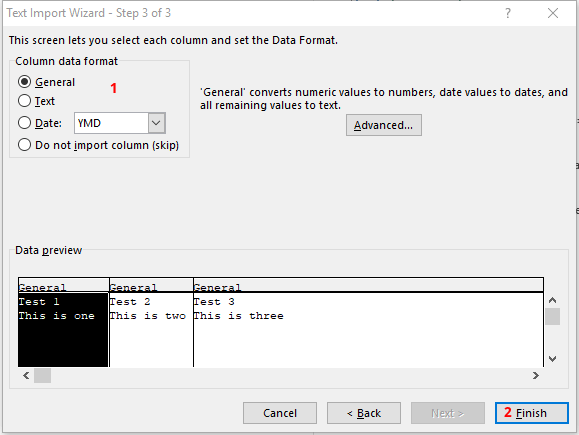
- 次の画面で、データを確認してフォーマットします。 よくわからない場合は、すべてをそのままにして、 終了 ボタン。
オートデスクを使用してファイルを開くことができない場合は、MicrosoftExcelを使用することをお勧めします。 Autodesk Civil 3DもExcelもファイルを開くことができない場合は、テキストエディタを使用してテキストを開くことができます。
一部のプログラムが動作しなくなる可能性があるため、ファイル内の内容を変更または変更しないように注意してください。
他にご質問やご提案がございましたら、下のコメントセクションにご記入ください。必ずチェックさせていただきます。
よくある質問
私たちの Windows10でAppleファイルを開く方法に関するソリューションを含むガイド まさにあなたが探しているものです。
これら ファイル さまざまなツールで開くことができます。 私たちをチェックしてください 最高のJARファイルオープナーソフトウェアを含むガイド ニーズに合ったものを選択してください。
このタイプのファイルを開くには、 .tblファイルを開いて表示する方法に関するソリューションを含むガイド.